Suggerimento per Windows 10: Pianifica il riavvio di Windows Update
Windows 10 scaricherà automaticamente gli aggiornamenti,e se è richiesto un riavvio per installarli, selezionerà un tempo predefinito. Tuttavia, quando Windows decide che dovrebbe riavviarsi, potrebbe non essere un momento conveniente per te.
Quindi ecco uno sguardo a come riavviare Windows 10 come da programma.
Arresta le installazioni automatiche di Windows Update in Windows 10
Se preferisci avere il controllo su ciò che sta facendo il tuo computer, ti consigliamo di impedire a Windows di installare automaticamente gli aggiornamenti. Per farlo, vai a Impostazioni> Aggiornamento e sicurezza> Windows Update> Opzioni avanzate.
In Scegli la modalità di installazione degli aggiornamenti, cambia l'opzione da Automatico (consigliato) per Notifica per pianificare il riavvio.

Pianifica il riavvio dell'aggiornamento di Windows 10
Dopo aver scaricato gli aggiornamenti, vedraiopzioni per riavviare il computer per installare gli aggiornamenti. Windows suggerirà un momento in cui di solito non usi il tuo PC. Ma puoi cambiarlo in qualsiasi cosa funzioni meglio per te. Controlla solamente Seleziona un orario di riavvio.
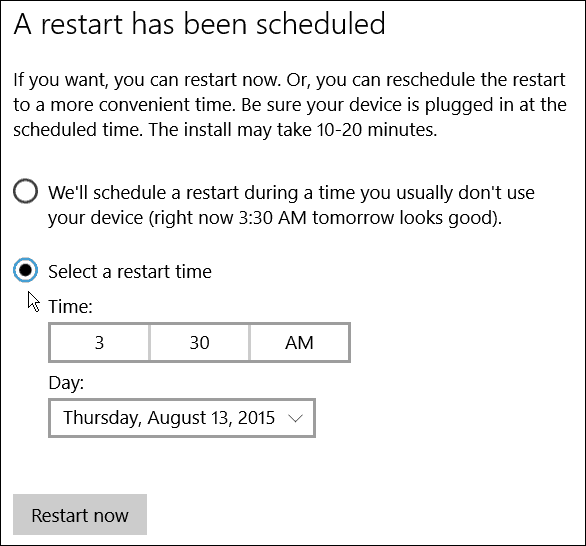
Quindi puoi cambiarlo nell'ora che desideri che si adatti al tuo programma.
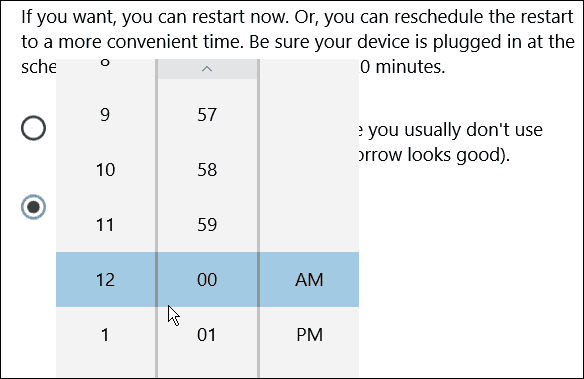
Puoi anche selezionare il giorno in cui desideri che venga riavviato. Consente solo un massimo di sette giorni per il riavvio, ma dovrebbe essere un tempo sufficiente per la maggior parte degli utenti domestici.
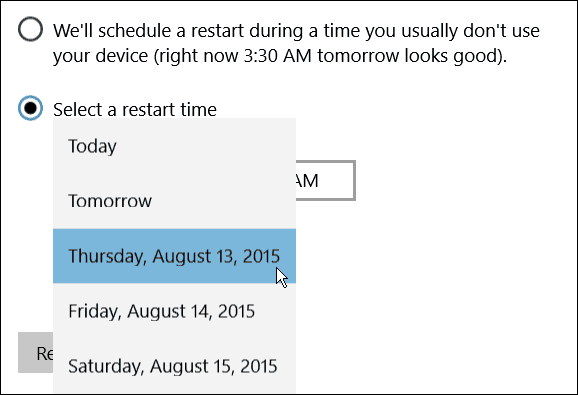
Tieni anche presente che vuoi assicurarti di farlopianificare il riavvio in modo che avvenga all'accensione del computer. Inoltre, a seconda dell'aggiornamento, il completamento potrebbe richiedere una buona quantità di tempo, quindi assicurati che il tuo PC o altro dispositivo Windows 10 sia collegato.
Ovviamente, se vuoi solo aggiornare subito il tuo sistema, salva tutto ciò su cui stai lavorando e seleziona il file Riavvia ora pulsante, soprattutto per gli aggiornamenti critici o gli aggiornamenti fuori ciclo che correggono gli exploit zero-day.
Se stai per portare a termine le cose,riavviare e aggiornare Windows 10 in momenti strani non aiuta. Quindi questa è una bella funzionalità da avere poiché puoi programmare l'ora e il giorno esatti per un riavvio.










lascia un commento